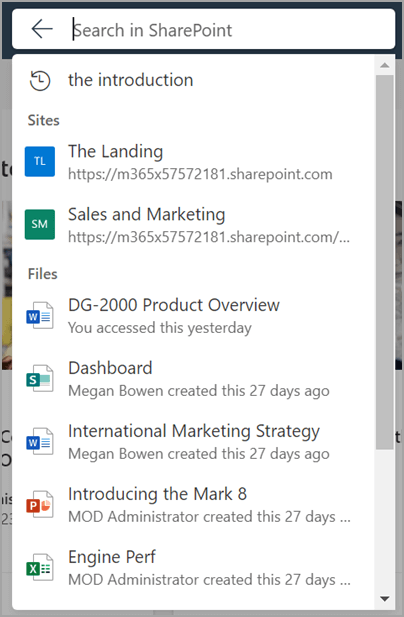Ovaj članak je namenjen osobama koje koriste program čitača ekrana kao što su Windows Narrator, JAWS ili NVDA sa Microsoft 365 proizvodima. Ovaj članak predstavlja deo skupa sadržaja Microsoft 365 podrške čitača ekrana u kojem možete pronaći dodatne informacije o pristupačnosti u našim aplikacijama. Za opštu pomoć posetite Microsoft podršku.
Microsoft SharePoint je platforma za saradnju i upravljanje dokumentima zasnovana na vebu koja je deo Microsoft 365 programskog paketa. On omogućava korisnicima da kreiraju, dele sadržaj, znanje i aplikacije i upravljaju njima kako bi osnažili timski rad, brzo pronašli informacije i nesmetano sarađivali u organizaciji. Ovaj članak pruža uputstva o tome kako da koristite polje za pretragu u okviru sistema Microsoft SharePoint.
Prijavite se na Microsoft 365 nalog
-
Idite u Microsoft 365 u veb pregledaču.
-
Koristite taster Tab da biste se kretali kroz stranicu za prijavljivanje dok ne čujete "Prijavite se na nalog". Pritisnite taster Enter da biste otvorili dijalog za prijavljivanje.
-
Otkucajte adresu e-pošte i pritisnite taster Enter.
Napomena: Unesite postojeći nalog e-pošte ili kreirajte novi tako što ćete izabrati vezu kada čitač ekrana kaže "Veza 'Kreiraj Microsoft nalog'".
-
Otkucajte lozinku i pritisnite taster Enter da biste pristupili matičnoj stranici usluge Microsoft 365.
Napomena: Kada se prijavite u Microsoft 365, možete da naiđete na oblačić koji uvodi novu funkciju. Da biste se kretali kroz ove oblačiće, jednostavno kliknite na dugme Dalje. Kada završite sa čitanjem poslednjeg oblačića, izaberite stavku Gotovo.
Navigacija do sistema SharePoint
Dok ste na Microsoft 365 matičnoj stranici, otvorite Microsoft SharePoint na sledeći način:
-
Koristite taster Tab da biste se kretali po matičnoj stranici usluge Microsoft 365 dok ne čujete "Pokretanje aplikacija". Pritisnite taster Enter da biste otvorili dijalog Pokretanje aplikacija.
-
U okviru dijaloga Pokretanje aplikacija koristite taster Tab da biste se kretali i pritisnite taster Enter kada čujete "SharePoint". Ova radnja će otvoriti SharePoint u novom prozoru.
Savet: Ako ne možete da pronađete SharePoint aplikaciju u pokretanju aplikacija, idite na polje Pretraga ili pritisnite kombinaciju tastera Alt+S i otkucajte "SharePoint." Koristite taster sastrelicom nadole da biste se kretali kroz predloge i izaberite stavku SharePoint.
Dodatne informacije o prijavljivanju potražite u članku Prijavljivanje u SharePoint.
Prelazak na polje za pretragu
-
Da biste pronašli polje Search na SharePoint matičnoj stranici, koristite taster Tab dok ne čujete "Polje za pretragu".
-
Koristite tastere Alt+S da biste pristupili polju za pretragu dok koristite pregledač Chrome ili Edge.
Napomene: Na SharePoint matičnoj stranici polje za pretragu je primarno polje za uređivanje.
-
Korisnici čitača ekrana mogu lako da pristupe polju za pretragu pomoću tastera za brzu navigaciju E.
-
VoiceOver korisnici koji rade na MacO-u mogu da pristupe polju za pretragu pomoću Command+E tastera.
-
Kada je polje za pretragu u fokusu, padajući meni će se razviti ispod njega da bi prikazao početne predloge. Ovi predlozi su kategorizovani u lokacije, datoteke i osobe.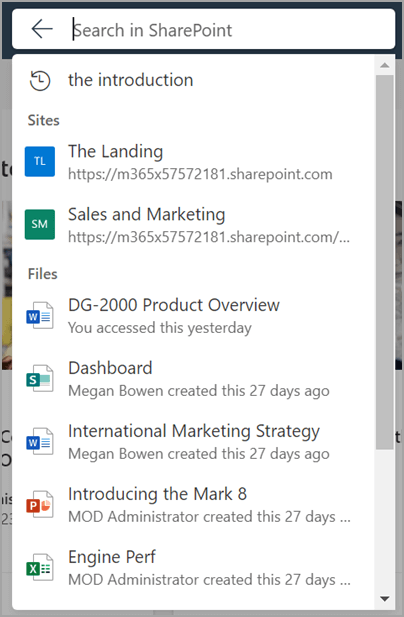
-
Unesite željeni upit za pretragu u polje za pretragu. Dinamičko ažuriranje padajućeg menija će dati predloge dok kucate.
Napomena: Čitač ekrana pruža kratak pregled predloga koji su pristupačni, u kojima se navodi "N predlozi su dostupni za upit za pretragu :X na lokacijama, Y u osobama, Z u datotekama".
-
Koristite tastere sa strelicama nagore i nadole da biste pregledali predloge. Pritisnite taster Enter da biste izabrali predlog. Izbor predloga u različitim kategorijama će izvršiti sledeću radnju:
-
Predlog za pretragu: Ova radnja će pokrenuti pretragu na osnovu prethodno izabranih predloga.
-
Datoteka: Ova radnja će otvoriti izabranu datoteku za prikazivanje ili uređivanje.
-
Osoba: Ova radnja će suziti rezultate pretrage na informacije koje su posebno povezane sa izabranom osobom.
-
Lokacija: Ova radnja će otvoriti izabranu lokaciju u sistemu SharePoint.
-
Ispred polja za pretragu nalazi se dugme Izađi iz pretrage, predstavljeno ikonom strelice unazad. Pritisnite kombinaciju tastera Shift+Tab da biste mu pristupili iz polja za pretragu.
-
Ako pretraga nije prosleđena, ova radnja će obrisati polje za pretragu i pomeriti fokus na početak SharePoint matične stranice.
-
Ako je pretraga prosleđena, stranica rezultata pretrage će se vratiti na tačku gde je pretraga prvobitno pokrenuta.
-
Da biste prikazali više rezultata pretrage, pritiskajte taster sa strelicom nadole dok ne čujete "Prikaži još rezultata", a zatim pritisnite taster Enter da biste otvorili stranicu sa rezultatima pretrage.
-
Da biste nastavili pretragu bez pregledanja predloga, prosledite pretragu tako što ćete pritisnuti taster Enter. Ovo će otvoriti stranicu sa rezultatima pretrage.
Više informacija o stranici sa rezultatima pretrage u sistemu SharePoint potražite u članku Moderna pretraga u sistemu SharePoint
Tehnička podrška za korisnike sa umanjenim sposobnostima
Microsoft svim klijentima želi da obezbedi najbolji mogući utisak pri radu. Ako imate umanjene sposobnosti ili pitanja u vezi sa pristupačnošću, za tehničku pomoć se obratite Microsoft službi Answer Desk za osobe sa umanjenim sposobnostima. Tim za podršku službe Answer Desk za osobe sa umanjenim sposobnostima obučen je za korišćenje mnogih popularnih asistivnih tehnologija i može da pruži pomoć na engleskom, španskom, francuskom i američkom znakovnom jeziku. Idite na sajt „Microsoft Answer Desk za osobe sa umanjenim sposobnostima“ da biste saznali kontakt detalje za svoj region.
Ako ste korisnik iz državne institucije, privredne organizacije ili velikog preduzeća, obratite se službi Answer Desk za osobe sa umanjenim sposobnostima za velika preduzeća.